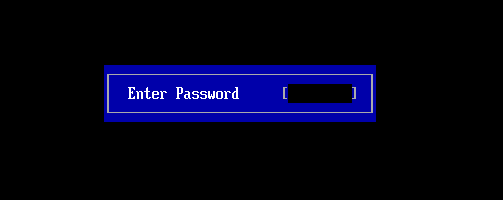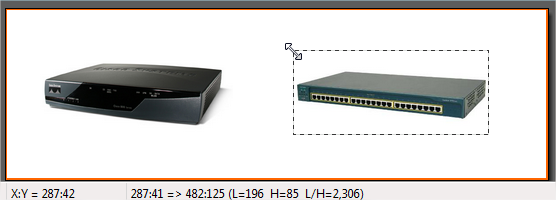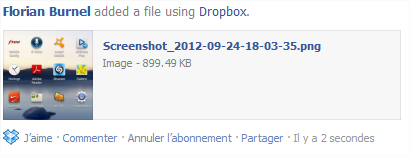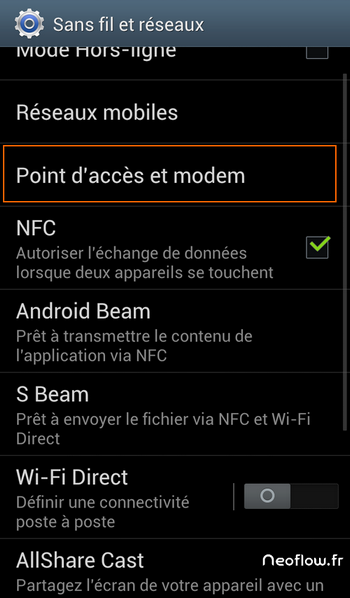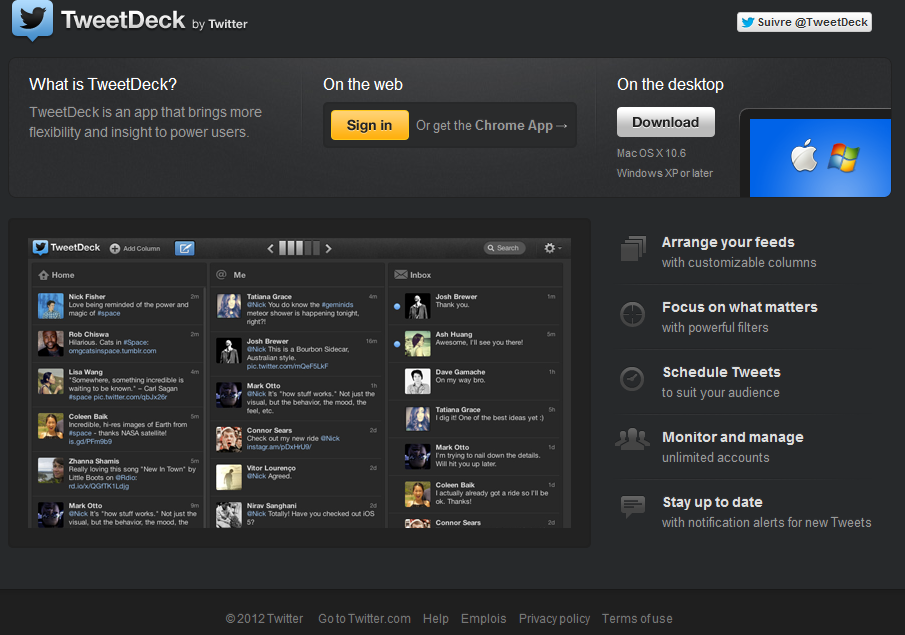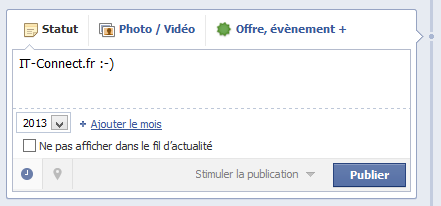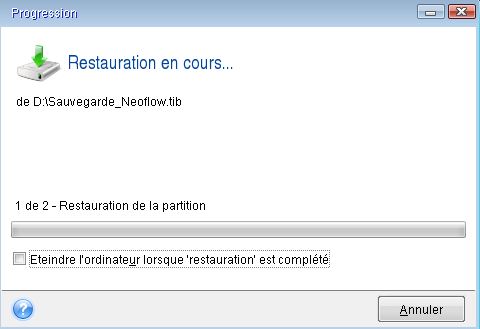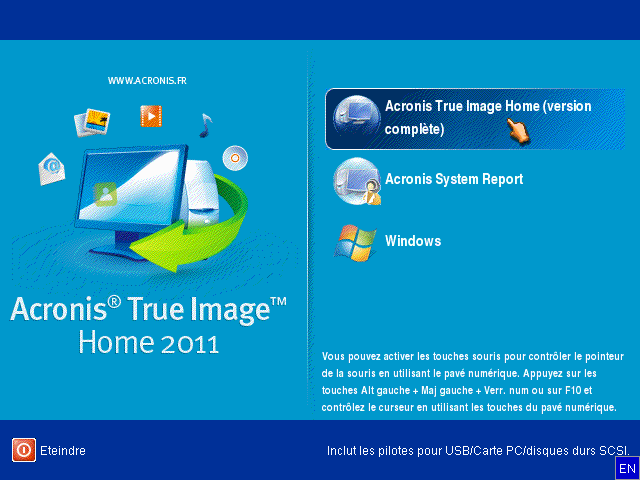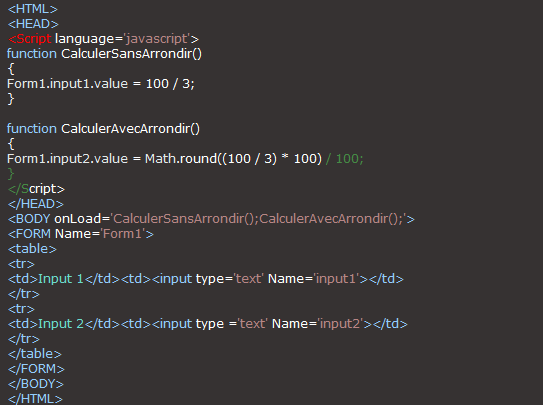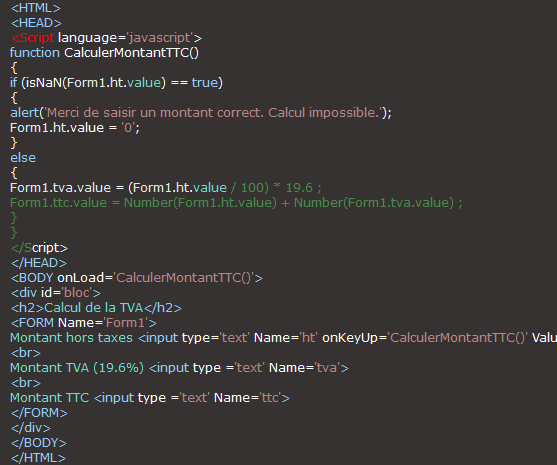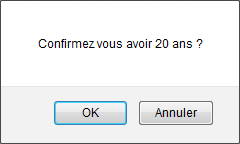Désactiver l’affichage de la vue d’un message dans le tchat Facebook
I. Présentation Dans ce tutoriel, je vais vous présenter un petit plugin fonctionnant sous Firefox et qui va vous permettre de désactiver le très contesté « Vu :< date > » affiché sur la fenêtre de votre correspondant lorsque vous avez lu un message sur le tchat facebook : Il existe en effet un plugin sous Firefox qui permet de ne plus afficher cette information. Vous pourrez donc à nouveau ne pas répondre à un message après l’avoir lu car votre correspondant ne saura pas que vous l’avez lu. II. Installation sous Firefox L’installation sous Firefox est aussi simple qu’avec tous les autres plugins, il suffit de ce rendre sur cette page : http://crossrider.com/install/14917-chat-undetected Il faut ensuite cliquer sur « Get Chat Undetected » et puis « Autoriser » dans Firefox : On doit ensuite cliquer sur « Installer maintenant » : Pour que le plugin soit effectif, on doit ensuite redémarrer Firefox : Le plugin sera ensuite actif, nous pouvons le vérifier en allant dans « Firefox » en
Lire cet article